
Cipta pintasan tersuai pada iPhone atau iPad
Mudah sahaja untuk mencipta pintasan tersuai baharu menggunakan app Pintasan untuk iPhone atau iPad:
Langkah 1: Cipta pintasan baru dalam koleksi pintasan anda.
Langkah 2: Tambah tindakan dalam editor pintasan.
Langkah 3: Jalankan pintasan baru anda untuk mengujinya.
Cipta pintasan baru
Dalam app Pintasan
 pada peranti iOS atau iPadOS anda, ketik
pada peranti iOS atau iPadOS anda, ketik  di penjuru kanan atas skrin.
di penjuru kanan atas skrin.Pintasan kosong tanpa tajuk muncul dalam editor pintasan.
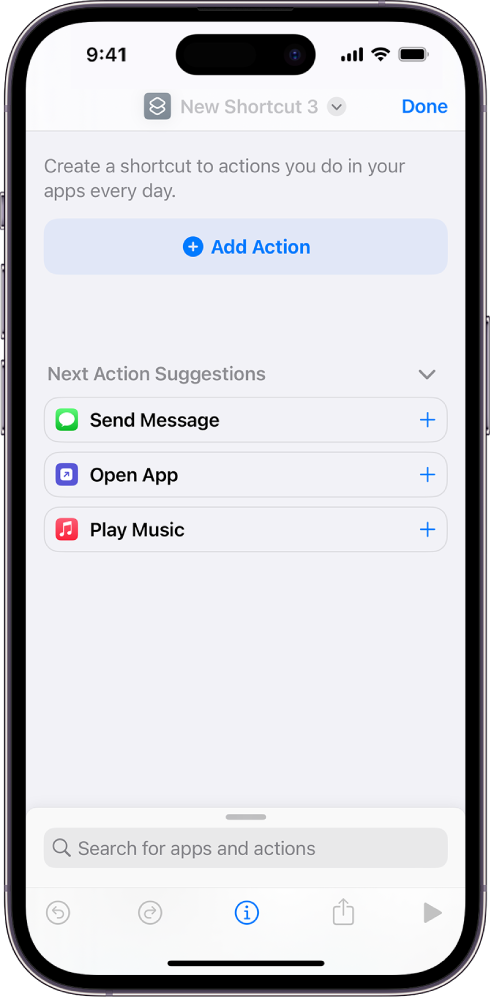
Ketik Nama Pintasan, ketik Nama Semula, taipkan nama pintasan anda, kemudian ketik Selesai.
Ketik Tambah Tindakan.
Senarai kategori tindakan muncul.
Ketik kategori (seperti Media atau Web), kemudian ketik tindakan dalam senarai untuk menambahkannya pada pintasan anda.
Nota: Anda mungkin perlu skrol untuk melihat semua tindakan tersedia dalam kategori.
Anda juga boleh menyentuh dan menahan tindakan dalam senarai, kemudian menyeret tindakan ke kedudukan yang anda mahu dalam editor pintasan.
Untuk menambah tindakan lain, leret ke atas pada medan carian di bahagian bawah skrin, kemudian pilih tindakan.
Petua: Apabila anda menambah tindakan lain, kategori tindakan yang anda pilih sebelumnya dibuka. Untuk kembali ke senarai semua kategori tindakan, ketik Selesai.
Apabila anda selesai menambahkan tindakan ke aliran kerja anda, ketik Selesai.
Pintasan ditambah pada koleksi pintasan anda, dalam kedua-dua kategori Semua Pintasan dan Pintasan Saya.
Untuk mendapatkan maklumat tentang menyesuaikan penampilan pintasan baharu anda (segi empat tepat dalam koleksi pintasan anda), lihat Ubah suai warna dan ikon pintasan pada iPhone atau iPad.
Untuk menguji pintasan baharu anda, ketik
 pada pintasan untuk membuka pintasan dalam editor pintasan, kemudian ketik
pada pintasan untuk membuka pintasan dalam editor pintasan, kemudian ketik  .
.Untuk menghentikan pintasan, ketik
 .
.
Petua: Anda juga boleh mencipta pintasan baharu dengan menyentuh dan menahan ikon app Pintasan pada Skrin Utama peranti anda dan kemudian mengetik Cipta Pintasan.
Untuk mendapatkan maklumat tentang menyusun semula koleksi pintasan anda, lihat Susun semula pintasan pada iPhone atau iPad.
Langkah buat asal atau buat semula semasa membina pintasan anda
Dalam app Pintasan, ketik
 atau
atau  dalam editor pintasan untuk membuat asal atau membuat semula langkah anda.
dalam editor pintasan untuk membuat asal atau membuat semula langkah anda.Anda juga boleh mengetik
 pada tindakan untuk mengeluarkannya daripada editor pintasan.
pada tindakan untuk mengeluarkannya daripada editor pintasan.
